Organiser les sections de canaux sur Slack (outil de collaboration)
Voici comment utiliser l'option de section des canaux sur Slack. Vous pouvez considérer cette fonctionnalité comme un moyen de regrouper et d'organiser de nombreux canaux.
Avantages et inconvénients
Avantage 1 : Peut être utilisé comme un outil puissant pour organiser un grand nombre de canaux complexes.
Avantage 2 : Même avec la même liste de canaux, chaque personne peut configurer des sections différentes.
Inconvénient 1 : Les nouveaux membres invités n'ont aucune section configurée ; il faut donc configurer chaque section individuellement pour chaque personne.
Inconvénient 2 : Disponible uniquement dans la version payante.
Points importants avant d'utiliser les sections : Pour les nouveaux membres invités, une organisation désordonnée des noms de canaux peut paraître confuse. Il est donc préférable de commencer par organiser les noms de canaux.
Conditions d'utilisation
Version payante (Pro) et plus.
Tous les membres et les invités utilisant plusieurs canaux peuvent également l'utiliser.
Comment créer une section
1. Survolez le nom du [canal].
- Il n'est pas nécessaire qu'il s'agisse d'un [canal], vous pouvez également le créer dans les sections [Favoris] ou [Liens].
- Pour les sections que vous avez créées vous-même, vous ne pouvez pas en créer de nouvelles, mais vous pouvez modifier celles qui existent déjà.
2. Le [bouton à trois points] apparaît, cliquez dessus.
3. Cliquez sur le bouton [Créer une section].
4. ①Il vous sera demandé de "Choisir un nom utile", dans cette zone, choisissez un nom de section approprié.
- Vous pouvez également choisir l'icône ② en même temps.
- Vous pouvez utiliser une icône existante ou en enregistrer une nouvelle.
5. Une fois que vous avez tapé le nom de la section, cliquez sur [Créer].
6. Une fois la création terminée, seule la section est créée, les canaux ne sont pas inclus.
- Vous pouvez ajouter les canaux à inclure dans la section par glisser-déposer.
- Vous ne pouvez déplacer qu'un seul canal à la fois. Si vous souhaitez déplacer plusieurs canaux à la fois, veuillez consulter la section [Modifier toutes les sections] ci-dessous.
Comment modifier toutes les sections
- Survolez la section créée.
- Cliquez sur le bouton [trois points], puis recherchez [Modifier] → [Modifier toutes les sections] et cliquez dessus.
- Une fenêtre d'édition s'ouvre.
- ① Vous pouvez sélectionner plusieurs canaux et ajuster leur position dans la section par glisser-déposer.
- Vous pouvez ajuster la position de la section, mais vous ne pouvez pas modifier l'ordre des canaux.
- ② Vous pouvez utiliser la fonction de recherche pour trouver un canal spécifique parmi de nombreux canaux.
- ③ Cliquez sur le bouton [Nouvelle section] pour créer une nouvelle section.
- Les règles de création sont les mêmes que celles décrites ci-dessus.
Autres informations
- Il est possible de déplacer les canaux entre les sections créées. Vous pouvez déplacer les canaux par glisser-déposer.
- Même si vous avez divisé en sections, vous ne pouvez pas modifier l'ordre des canaux au sein d'une même section. Cela est dû au fait que l'ordre est alphabétique.
- Si l'ordre alphabétique ne vous convient pas, vous pouvez utiliser la fonction [Trier] pour choisir parmi ces trois options : "Activité récente / Ordre alphabétique / Priorité".
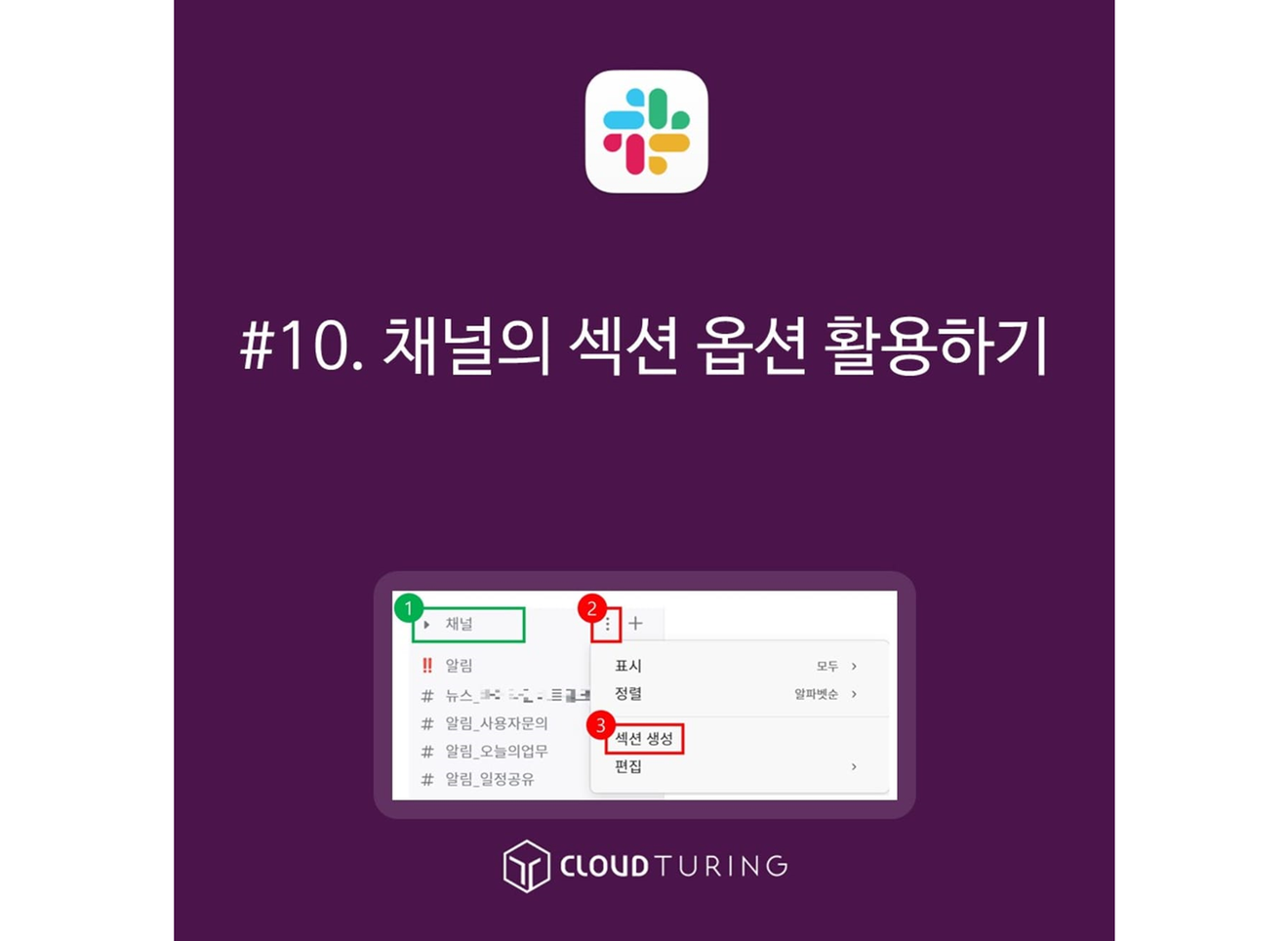
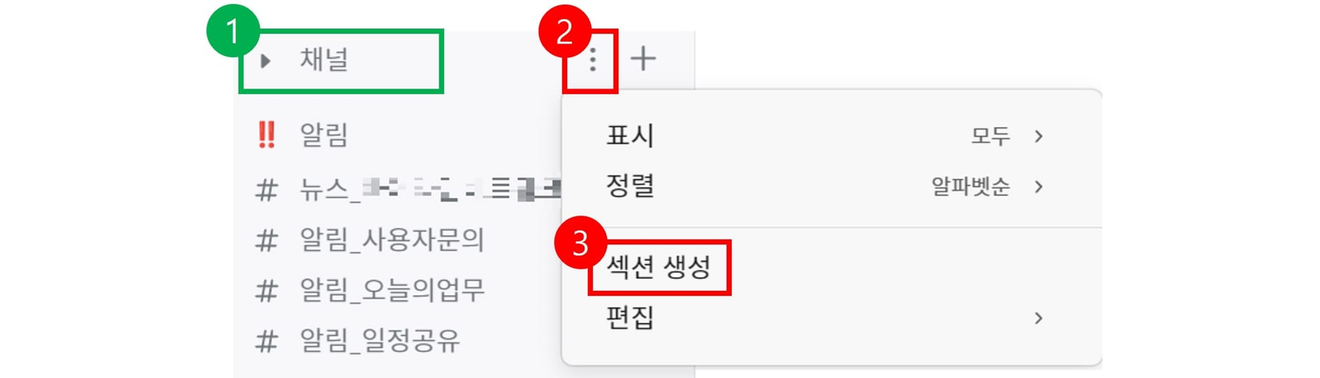
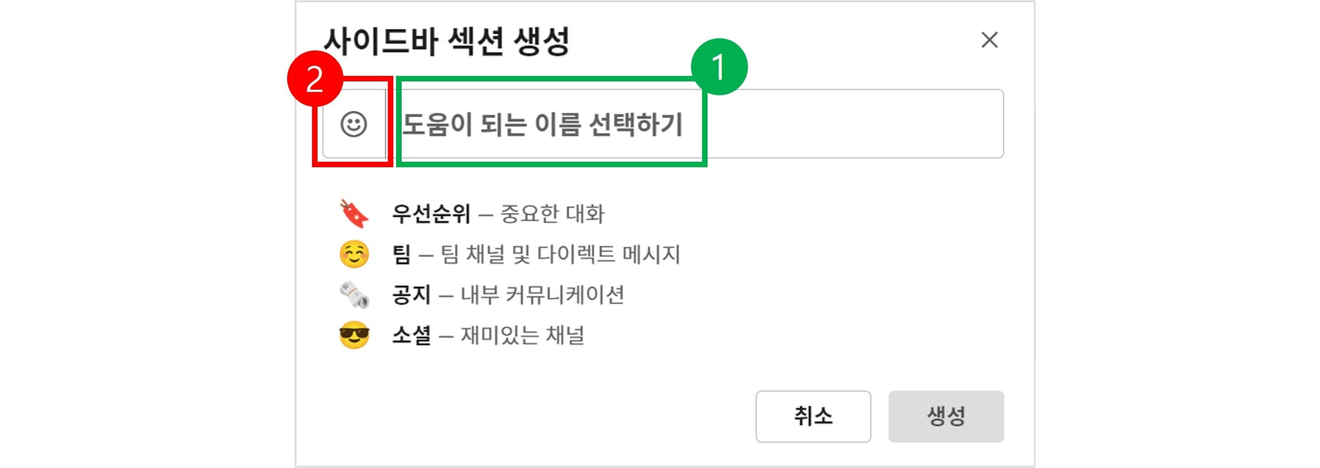

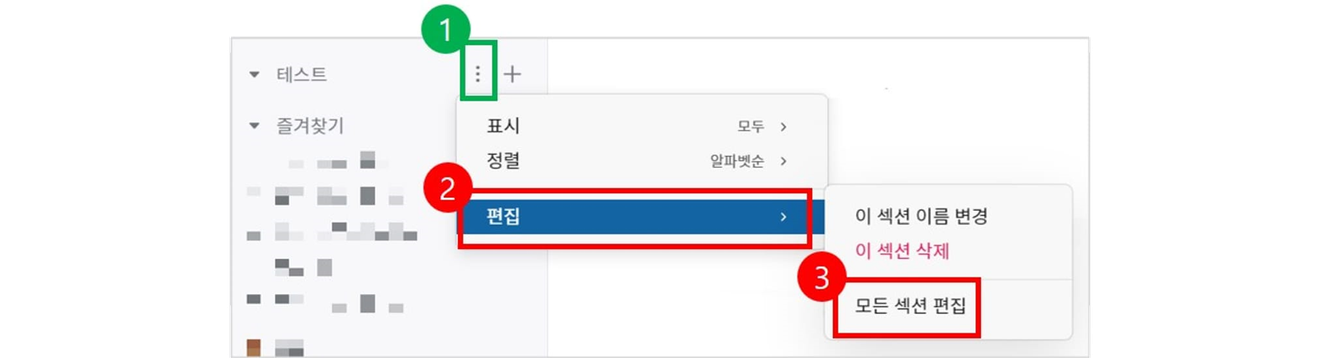
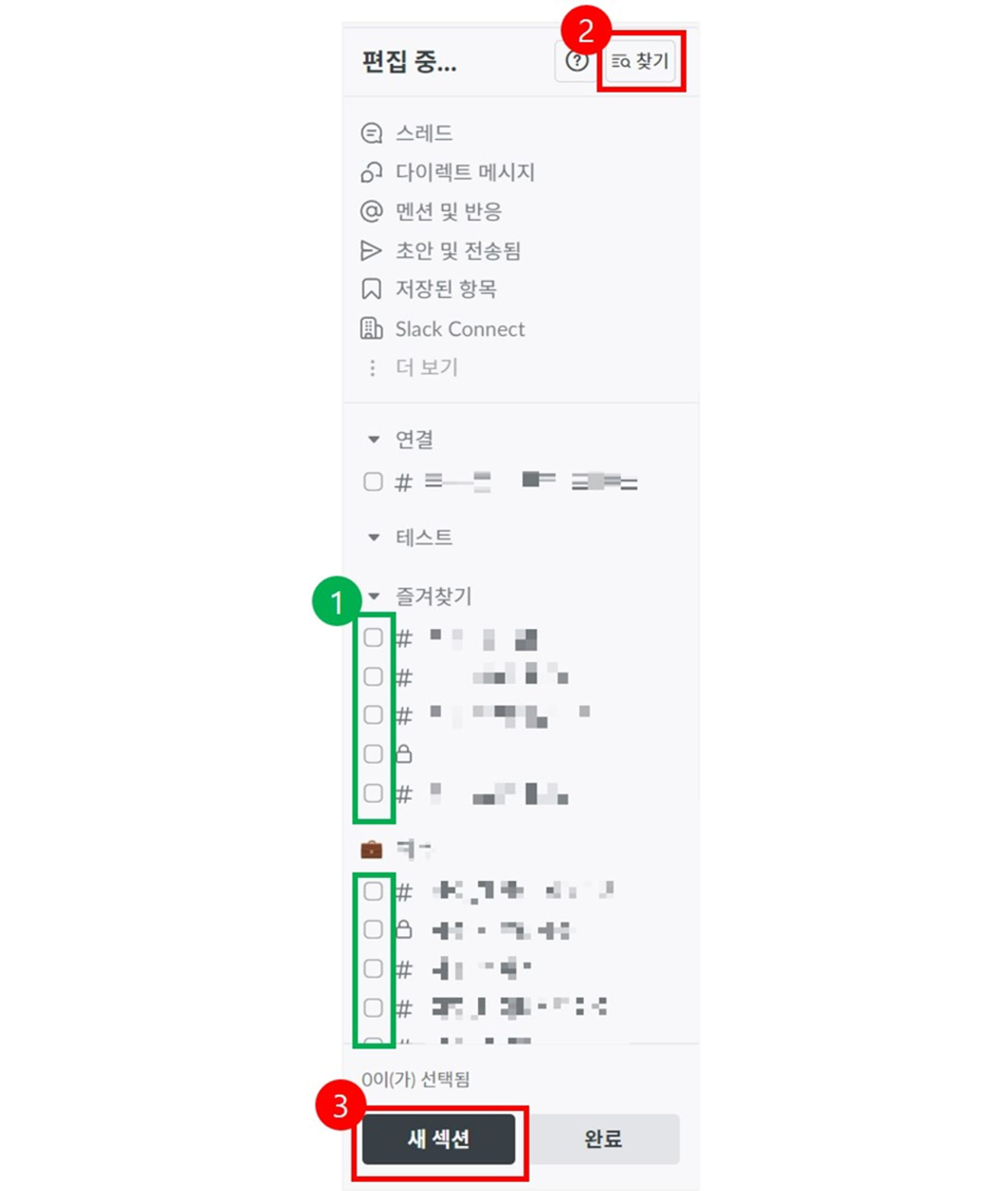
Commentaires0